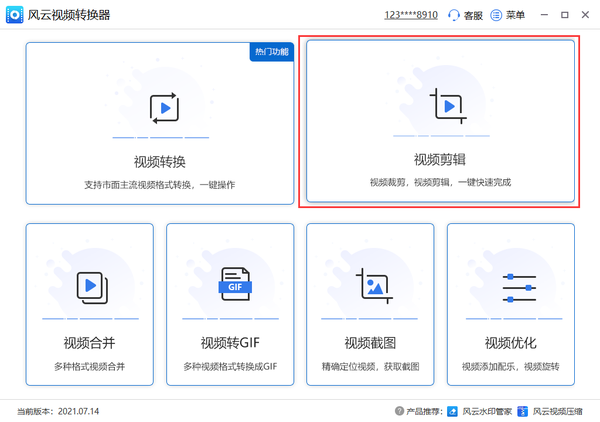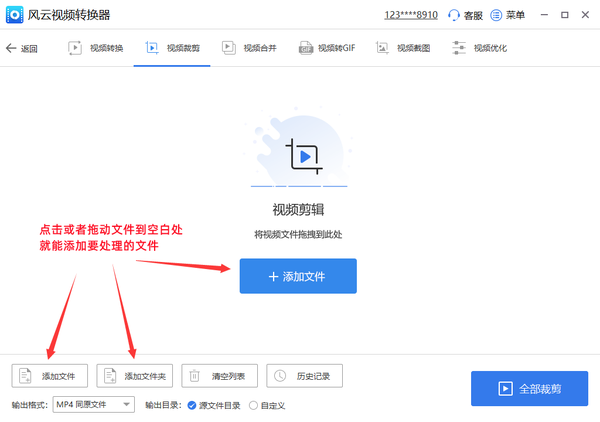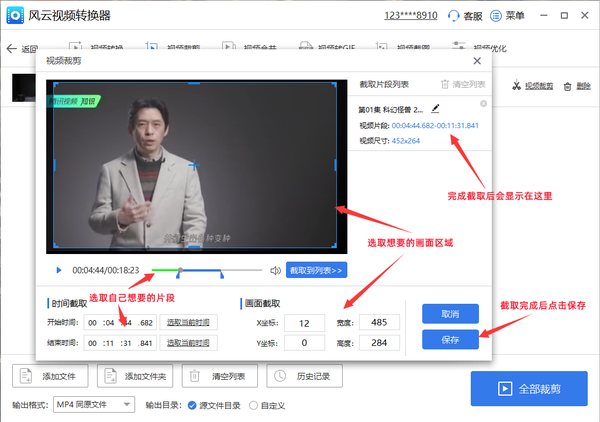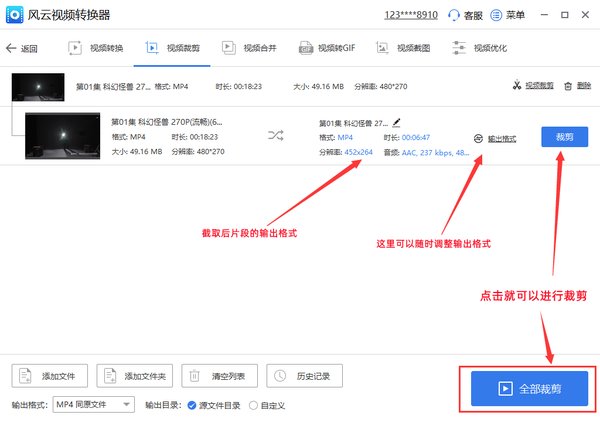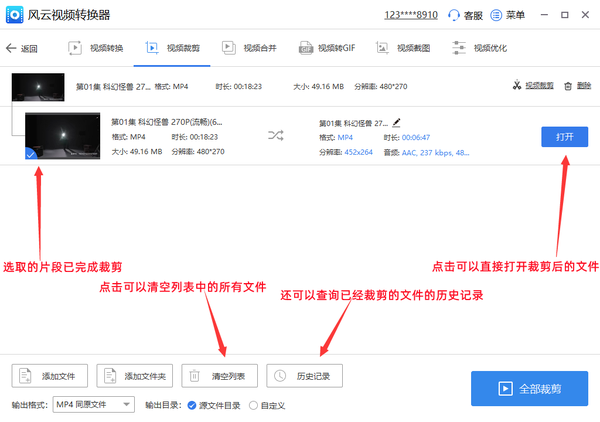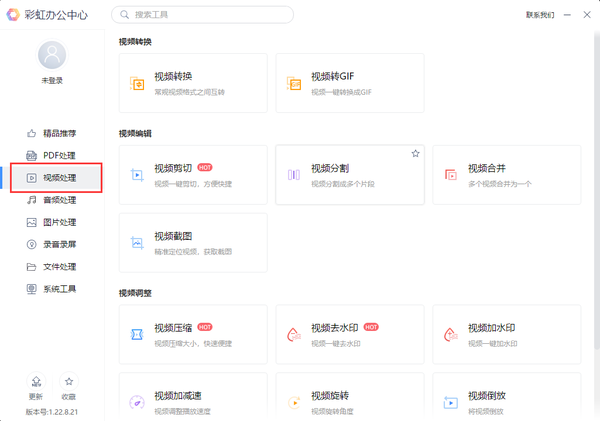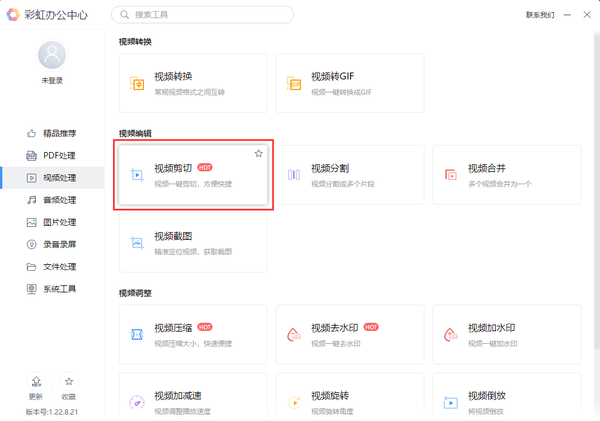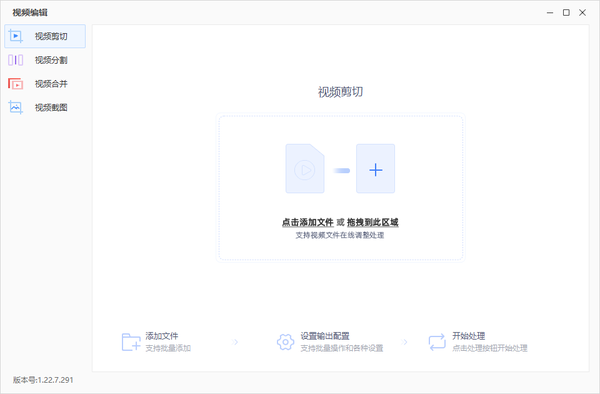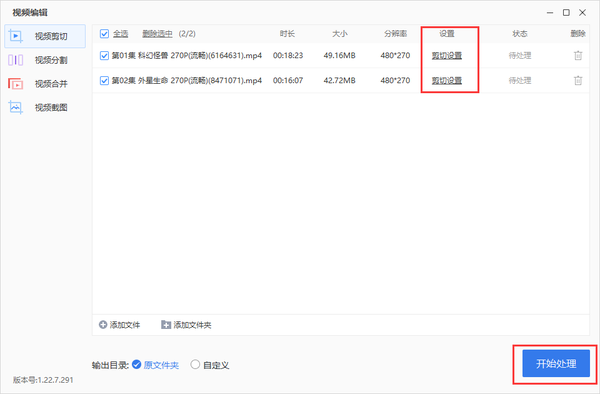怎样对mp4格式的视频进行剪辑(mp4格式的视频怎么剪切)
mp4格式转换过程中怎么剪切视频?MP4格式的视频是一类非常常见的视频格式,很多小伙伴们在进行视频剪辑的时候都需要将非MP4格式的视频转换成MP4格式,这样才能方便后续处理,不过还有很多的小伙伴不太清楚怎么使用MP4转换器软件将视频进行剪切,各种各样的视频转换器软件能带给你不同的使用体验,那么该怎么用这些软件剪切MP4格式的视频呢?一起来看看吧!
一、准备
系统:Win7及以上
软件:风云视频转换器、彩虹办公平台
二、操作方法
1、首先来给大家介绍一下怎么使用风云视频转换器剪切视频。
(1)、打开浏览器,使用搜索引擎找到“风云视频转换器”这款软件后下载并安装,安装好之后打开这个软件,然后在主界面之中找到“视频剪辑”这个功能。
(2)、进入这个功能后,通过点击下方的“添加文件”、“添加文件夹”或者将视频文件拖动到空白处就可以顺利的完成视频文件的导入。
(3)、导入后的视频文件会显示在列表中,通过点击右侧的“视频裁剪”就可以开始对视频进行剪切了,通过在时间轴中选择视频片段,或者在下方输入起止时间点就可以完成视频片段的裁剪,之后点击保存后就可以在列表下方看到了。
(4)、之后点击列表右侧的“裁剪”或者下方的“全部裁剪”就可以顺利的完成视频裁剪了。
(5)、完成裁剪的视频片段会默认保存到原文件所在的文件夹,用户也可以自定义文件夹进行保存,通过点击列表文件右侧的“打开”就可以直接查看剪切出来的视频文件。
2、接下来是使用彩虹办公平台进行视频剪切的方法。
(1)、使用浏览器中的搜索引擎搜索并下载“彩虹办公平台”这款软件,安装好打开之后,我们需要在左侧的功能列表中找到“视频处理”这个功能。
(2)、点击功能列表后,可以在右边看到各种各样的子功能,我们需要在这些子功能之中找到“视频剪辑”这个功能。
(3)、进入视频剪辑功能后,用户通过点击空白处或者将视频文件拖动到空白处后就可以顺利的完成视频的导入。
(4)、点击列表中视频文件的“剪切设置”就可以选择自己需要的片段,然后点击下方的“开始处理”后就可以进行剪切了,剪切完成后可以在原视频文件所在的文件夹找到输出文件,也可以自定义新的文件夹进行保存。
三、总结
剪切MP4格式的视频时,一定要注意视频文件的格式,绝大多数的视频转换器都是不能直接剪切MP4格式以外的视频文件的,必须要先将视频文件转换成MP4格式后才能进行剪切,总体操作还是非常简单的,让你可以很轻松的上手!
以上就是关于mp4格式转换过程中怎么剪切视频的介绍,有兴趣的话就快来关注一下吧!